CCleaner:系统优化神器,这些操作技巧你得知道
CCleaner是一款免费的系统优化和隐私保护软件。它能清理Windows系统垃圾文件,释放硬盘空间。想知道如何用它清理电脑、清扫垃圾以及开启安全删除吗?快来看看这款软件的操作技巧和使用方法吧。
如何使用CCleaner对电脑进行清理
1、 下载和安装CCleaner可以在网络搜索“CCleaner”,之后进行下载和安装。
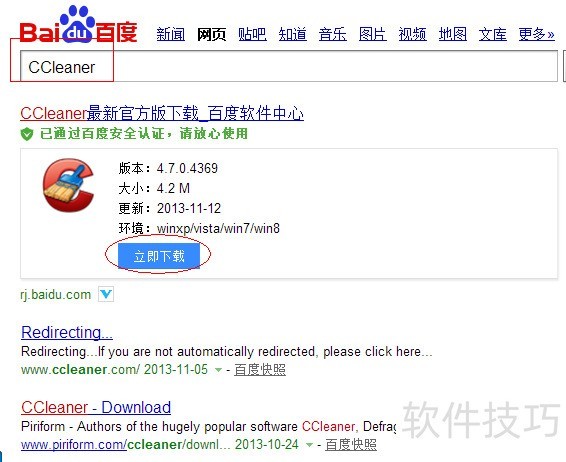
2、 打开和运行“CCleaner”。在桌面双击“CCleaner”快捷方式图标,如图——
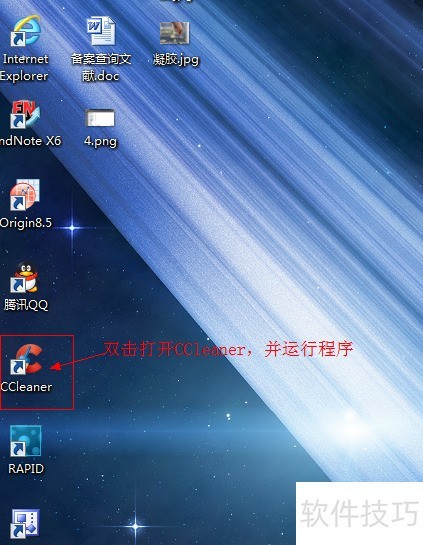
3、 对电脑进行清理(上)。在打开了的CCleaner中,选择“清洁器”,接着,对需要进行清理的windows和应用程序进行选择,一般已经默认了很多需要清理的文件。
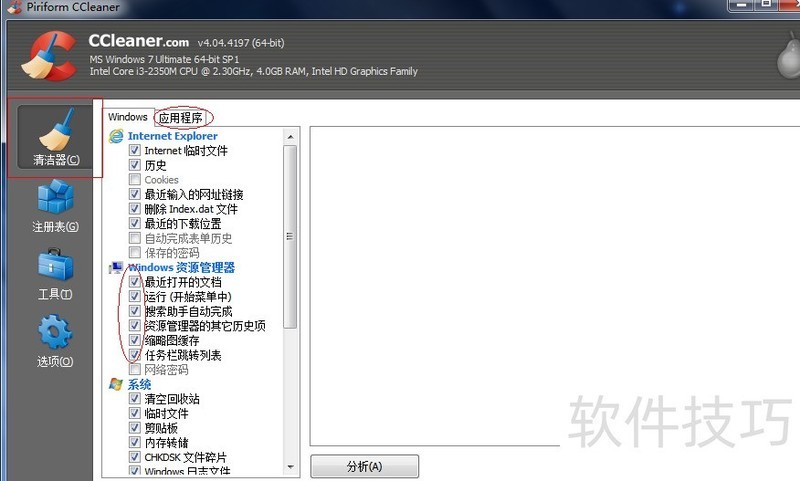
4、 对电脑进行清理(下)。对已经选择的清理文件,进行“分析”,点击“分析”,待分析完成之后,点击“运行清洁器”,之后CCleaner就可以对电脑进行清理了。
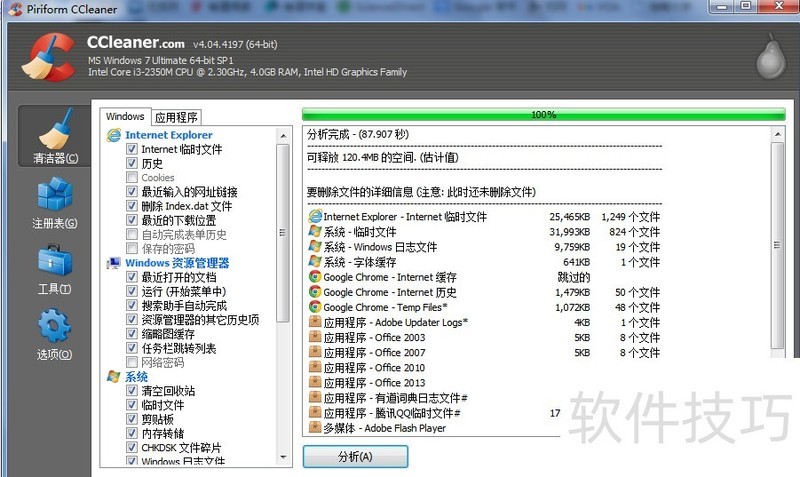
如何用CCleaner清扫电脑垃圾
1、 首先,我们打开CCleaner软件。
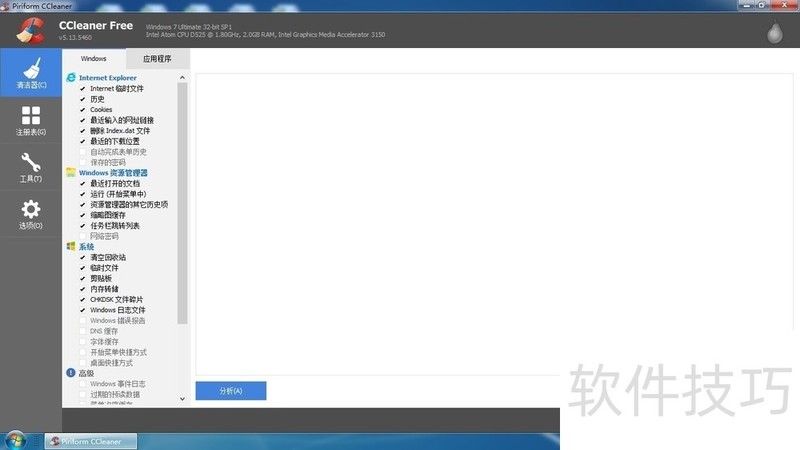
2、 其次,我们在软件左上角看到清洁器按钮,单击并在窗口按下分析按钮,我们可以看到出现的电脑垃圾。
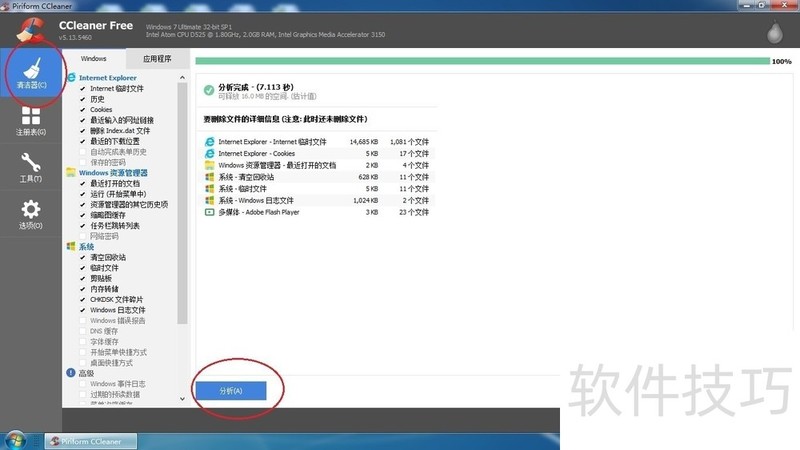
3、 然后,我们按运行清洁器按钮对电脑垃圾进行清理,在弹出的窗口按确定按钮。
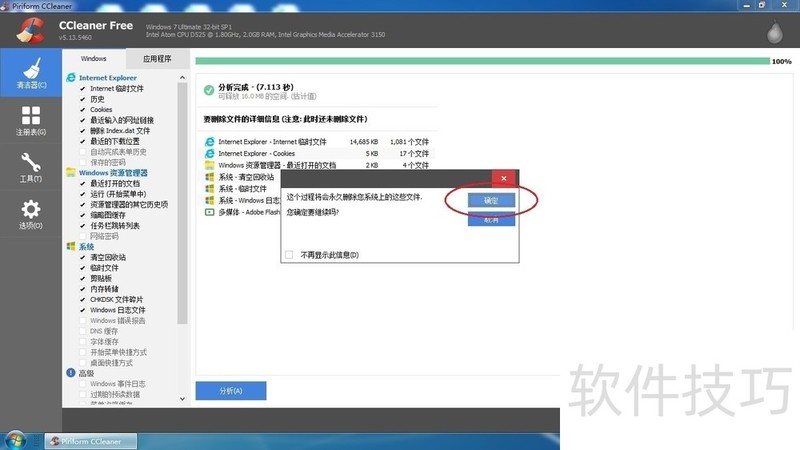
4、 我们可以看到,电脑垃圾基本清扫完成。
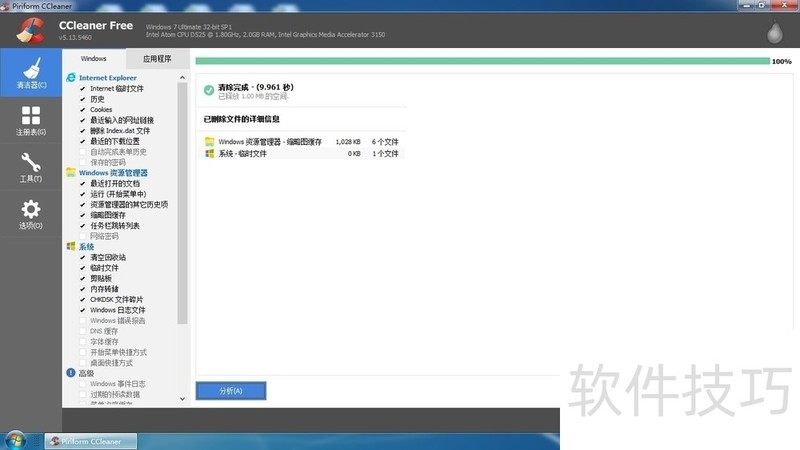
5、 我们还可以探索CCleaner软件的其它功能,如图按注册表,然后扫描注册表,修复注册表。
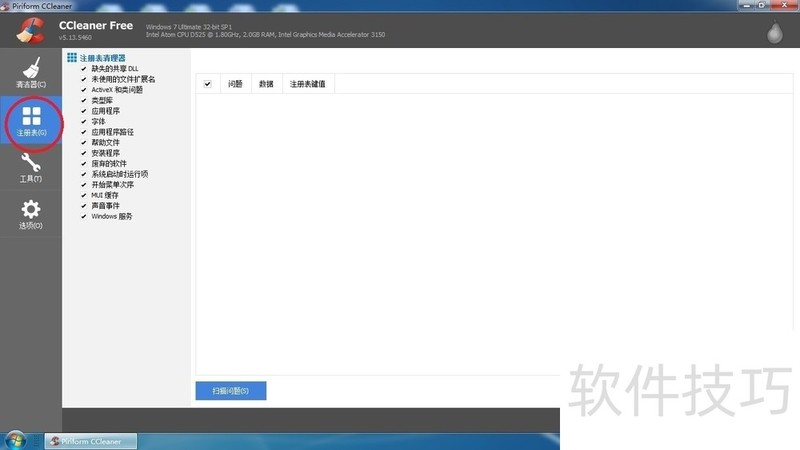
CCleaner如何开启安全删除
1、 首先打开电脑开始菜单,点击打开【CCleaner】
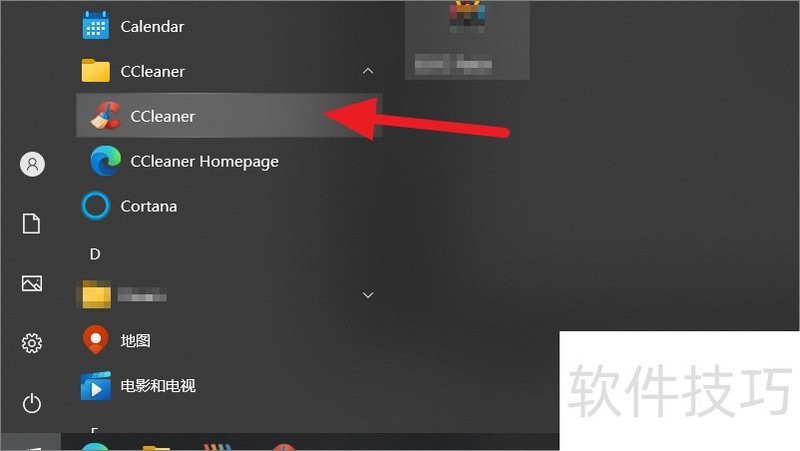
2、 打开CCleaner后,再点击左侧的【选项】按钮
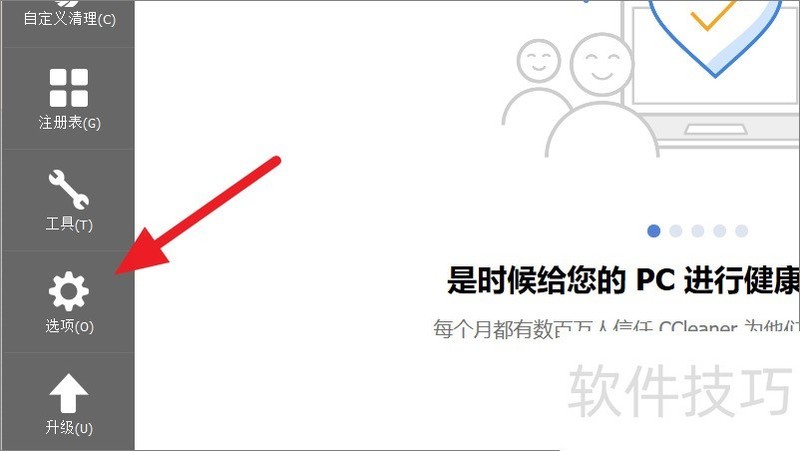
3、 点击上述选项后,再点击上方的【设置】
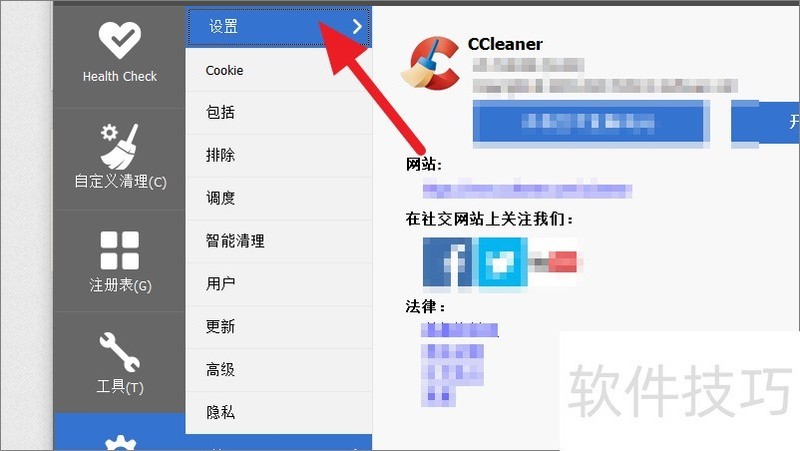
4、 进入设婶扬置页面后,再点击勾选【文件安全删除】
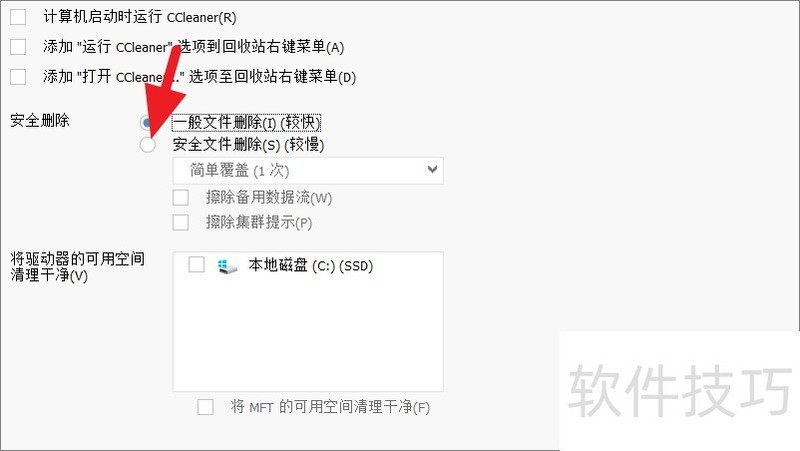
CCleaner作为免费的系统优化和隐私保护工具,功能强大。掌握其清理电脑、清扫垃圾、开启安全删除等操作技巧,能有效优化系统、释放空间、保护隐私。
文章标题:CCleaner:系统优化神器,这些操作技巧你得知道
文章链接://www.hpwebtech.com/jiqiao/314863.html
为给用户提供更多有价值信息,ZOL下载站整理发布,如果有侵权请联系删除,转载请保留出处。
相关软件推荐
其他类似技巧
- 2025-01-11 09:21:01CCleaner:系统优化神器,这些操作技巧你得知道
- 2025-01-10 10:06:01CCleaner:系统优化隐私保护,操作技巧全知道
- 2025-01-09 07:47:02CCleaner操作全知道:从关闭更新到清理注册表
- 2025-01-05 10:24:02CCleaner操作全知道:从文件列表到更新通知的设置
- 2025-01-04 10:26:01CCleaner操作全知道:自动更新、注册码、下载
- 2025-01-03 07:25:01C盘清理工具软件哪个好 下载量高的C盘清理工具软件推荐
- 2024-12-30 19:15:01CCleaner:系统优化神器,操作技巧全知道
- 2024-12-25 06:30:01CCleaner操作全知道:卸载、用户管理及使用教程
- 2024-12-24 22:46:02C盘清理工具软件有哪些 常用的C盘清理工具软件排行榜
- 2024-12-23 20:10:02C盘清理工具软件哪个好 免费C盘清理工具软件排行
CCleaner软件简介
CCleaner是一款免费的系统优化和隐私保护工具。CCleaner的主要用来清除Windows系统不再使用的垃圾文件,以腾出更 多硬盘空间。它的另一大功能是清除使用者的上网记录。CCleaner的体积小,运行速度极快,可以对临时文件夹、历史记录、回收站等进行垃圾清理,并可对注册表进行垃圾 项扫描、清理。附带软件卸载功能。软件特性... 详细介绍»









